动漫效果,用PS把数码照片转为有日系风格的漫画
在我们看日系电影的时候,总是会被它那种独有的色彩和感觉所吸引,这种漫画效果,是如何在PS中完成呢?我们平常拍的数码照片是否可以制作这样的漫画效果,本篇教程就通过PS来教同学们进行制作,过程中会有抠图,同学们也可以找背景素材比较明显的去抠图,对钢笔工具不是很熟练的同学们就要学习一下钢笔工具如何用,整体来说还是比较简单的,同学们一起来学习一下吧。
效果图:


操作步骤:
1、打开人物素材,用钢笔抠出人物及前景部分。

2、复制图层,使用camera raw滤镜。
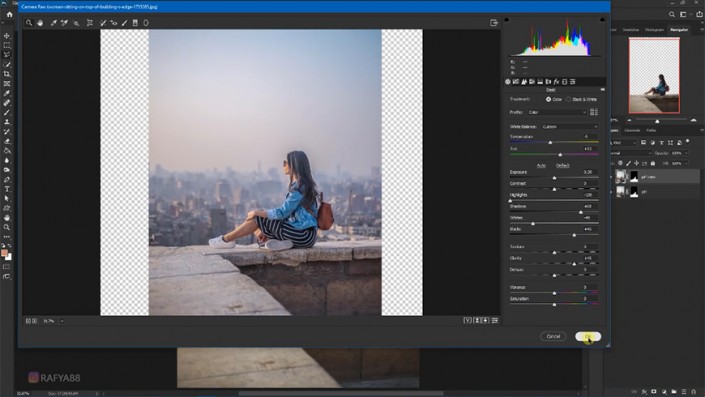
3、复制图层,选择滤镜-滤镜库,添加对应滤镜并调整参数。

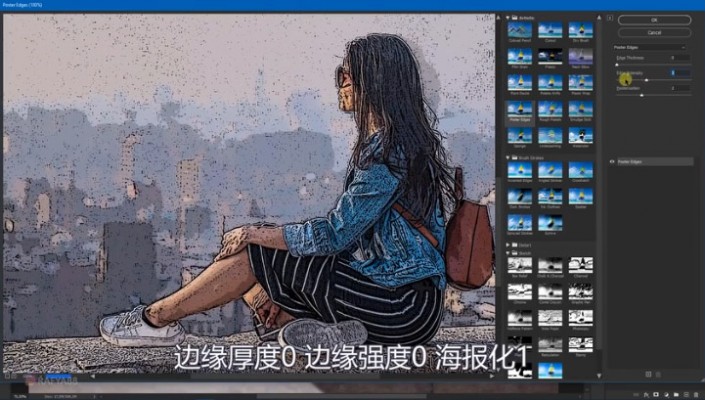
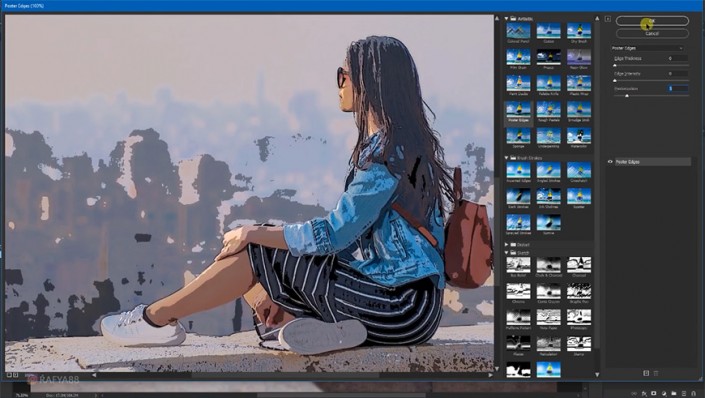
4、拖入背景素材,调整大小位置。
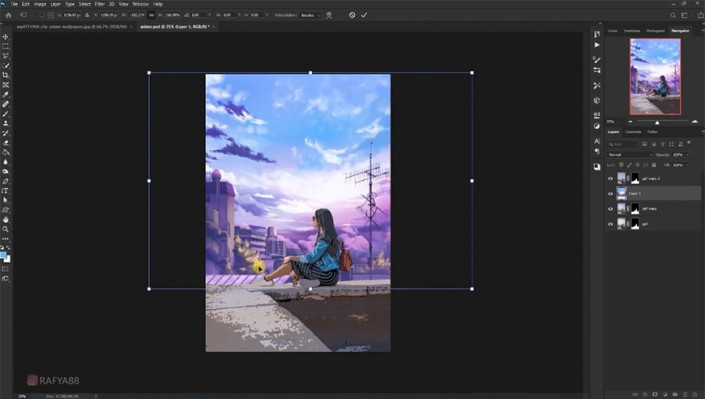
5、添加滤镜-镜头模糊。

6、新建色相饱和度图层剪切至人物图层,调整参数。
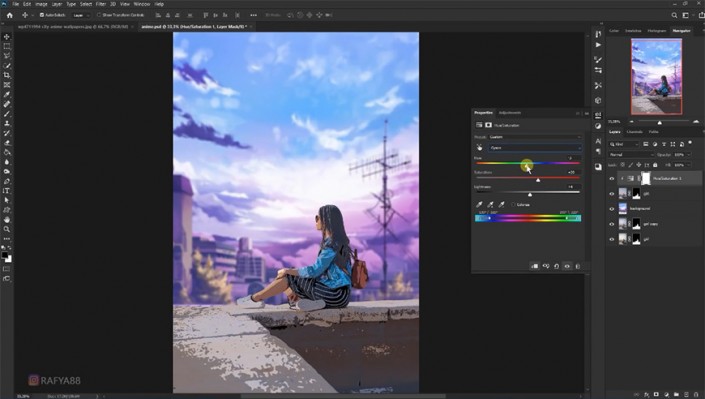
7、给人物图层添加描边。

8、导入小鸟素材,调整大小位置及色相饱和度,进行反选。

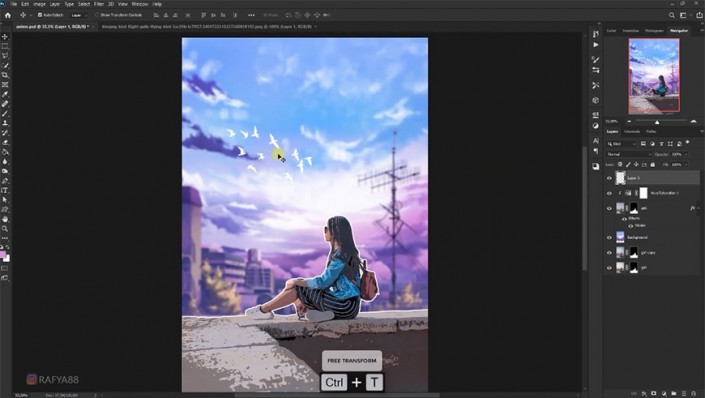
9、添加滤镜-动感模糊。
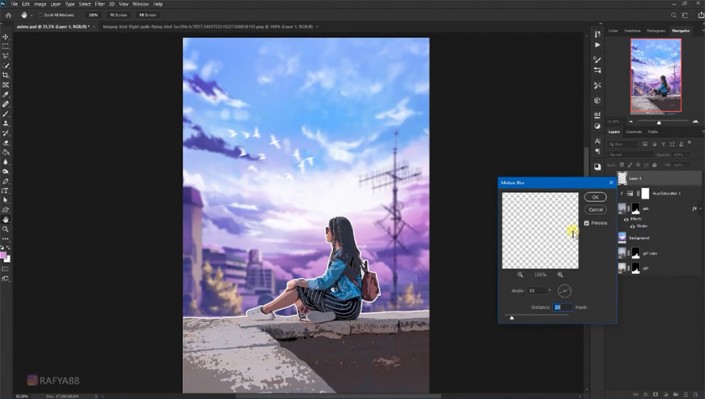
10、新建图层,拍出亮光。
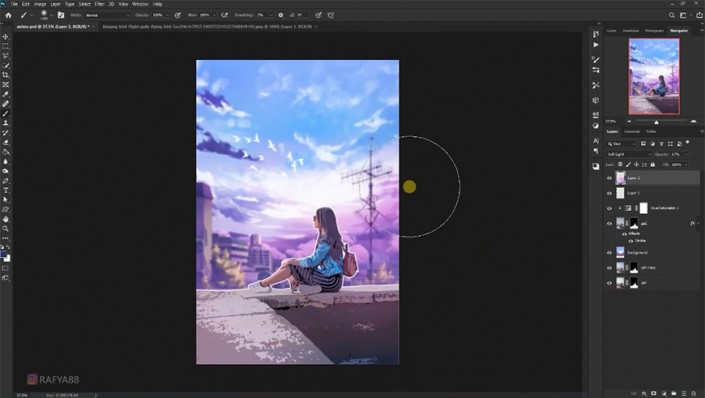
完成:

如果觉得整体颜色过于艳丽,可以不用这种颜色,或者在调色的时候不要调成这样的,一起来学习一下吧。
本文由设计学习网整理发布,不代表设计学习网立场,转载联系作者并注明出处.
